لماذا تم تعطيل حسابي في متجر التطبيقات؟.
“تم إلغاء تنشيط حسابك في App Store و iTunes”. هل واجهت هذا الخطأ من قبل أثناء تصفح App Store أو iTunes؟ حسنًا ، يحدث هذا الخطأ بشكل أساسي عند محاولة شراء تطبيق أو تحديثه. وحتى يتم إصلاح هذا الخطأ ، لا يمكنك فعل الشيء نفسه.
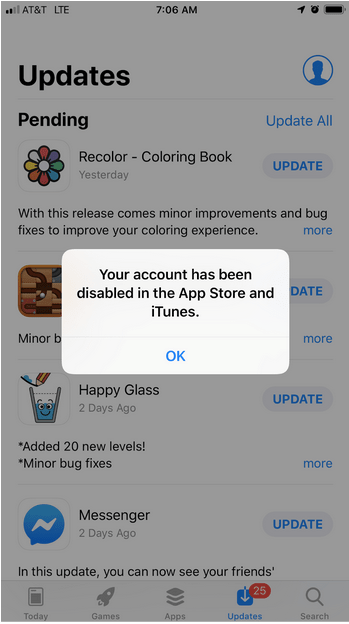
مصدر الصورة: مجتمعات دعم Apple
إذن كيف يمكنك إصلاح هذا الخطأ على iOS؟ إذا واجهتك هذا الخطأ ، فلن تتمكن من تنزيل التطبيقات أو تحديثها من خلال App Store ، ولن تتمكن من شراء الأغاني أو استئجار الأفلام أو القيام بأي شيء على iTunes. يبدو وكأنه كابوس ، وهذا أمر مؤكد!
ماذا يعني أنه تم إلغاء تنشيط حسابك في App Store و iTunes؟
يتم ربط جميع تطبيقات Apple بما في ذلك iTunes و iMessage و Apple Pay و FaceTime من خلال معرف Apple الخاص بك. لذلك إذا تم تعطيل حسابك ، فلن يكون لديك العديد من الخيارات للأشياء التي يمكنك القيام بها على هاتفك.
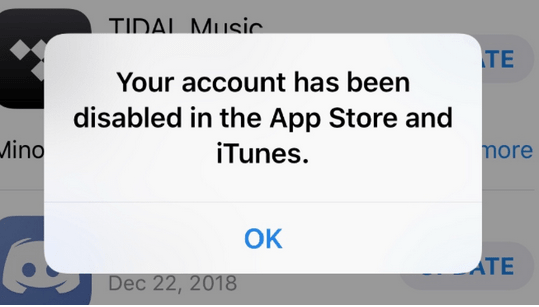
مصدر الصورة: تقارير Mac
فلماذا يحدث هذا؟ لماذا تواجه هذا الخطأ على جهاز iOS الخاص بك؟ حسنًا ، قد يكون هناك عدة أسباب ، بما في ذلك الإدخال المتكرر لمعرف Apple أو كلمة المرور غير الصحيحة ، ومشكلات الفوترة مع بطاقة الائتمان / الخصم الخاصة بك ، ومشكلات الدفع المتعلقة بحسابك المصرفي ، والأسباب الأمنية التي تجعل شخصًا ما يحاول الحصول على معلومات غير مصرح بها. الوصول إلى حساب Apple الخاص بك ، أي شيء.
على الرغم من أنه لا تقلق! هناك عدة طرق لإصلاح هذا الخطأ وإصلاح هذه المشكلة بنفسك.
دعونا نرى كيف يمكنك إصلاح هذا الخطأ واستعادة حساب Apple المعطل الخاص بك.
كيفية إصلاح خطأ “تم تعطيل حسابك” على iPhone و iPad و Mac.
افتح هذا الرابط: “https://iforgot.apple.com/password/verify/appleid” على أي متصفح ويب.
أدخل معرف Apple الخاص بك للتحقق من هويتك.
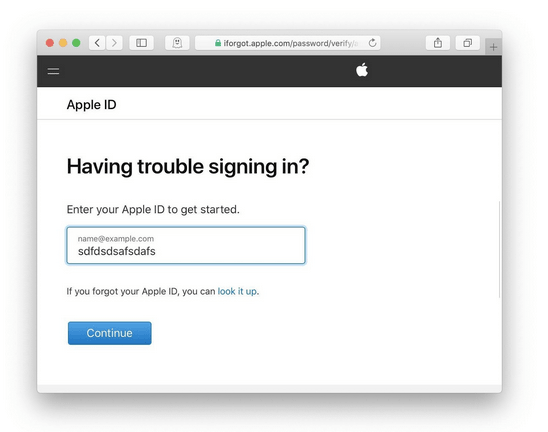
مصدر الصورة: OS X Daily
قد تطرح عليك Apple أيضًا بعض أسئلة التحقق لإكمال عملية المصادقة. أجب عن كل هذه الأسئلة بدقة للمتابعة. لا تقلق! سيُطلب منك فقط الإجابة على بعض الأسئلة الأساسية حيث ستحتاج إلى إدخال رقم هاتفك وعنوان بريدك الإلكتروني وما إلى ذلك.
على الأرجح ، سيُطلب منك إعادة تعيين كلمة مرور معرف Apple الخاص بك لاستعادة الوصول إلى حسابك المعطل.
اقرأ بعناية جميع الإرشادات التي تظهر على الشاشة لإعادة تعيين كلمة مرور حساب Apple الخاص بك.
عند محاولة إعادة تعيين كلمة المرور ، تأكد من أنك تستخدم جهازًا موثوقًا به لإدخال التفاصيل.
بمجرد إعادة تعيين كلمة مرور حساب Apple الخاص بك بنجاح ، إليك ما عليك القيام به.
iPhone / iPad:
توجه إلى الإعدادات> انقر فوق رمز ملف التعريف الخاص بك> iTunes & App Store> تسجيل الخروج.
قم بتسجيل الدخول مرة أخرى باستخدام كلمة مرور معرف Apple الجديدة التي قمت بإنشائها مؤخرًا لاستعادة الوصول إلى حسابك المعطل.
ماك:
على جهاز Mac الخاص بك ، انتقل إلى App Store وقم بتسجيل الخروج من حسابك.
افعل الشيء نفسه على iTunes لتسجيل الخروج تمامًا.
قم بتسجيل الدخول مرة أخرى باستخدام معرف Apple وكلمة المرور اللذين تم إنشاؤهما حديثًا.
سيؤدي هذا على الأرجح إلى حل هذه المشكلة. إذا لم تكن محظوظًا ولم تعمل بشكل جيد بالنسبة لك ، فيمكنك الاتصال بدعم iTunes كحل أخير.
اتصل بدعم iTunes
توجه إلى هذا الرابط: https://support.apple.com/choose-country-region/itunes ، ثم اختر منطقتك الحالية من قائمة البلدان التي تظهر على الشاشة.
بمجرد اختيارك لموقعك الحالي ، ستتم إعادة توجيهك إلى محطة دعم iTunes الخاصة بمنطقتك.
اضغط على خيار “الاتصال بدعم Apple” ضمن “هل تريد التحدث إلى شخص ما؟” ” الجزء.
اضغط على iTunes Store ، ثم اضغط على Account Management.
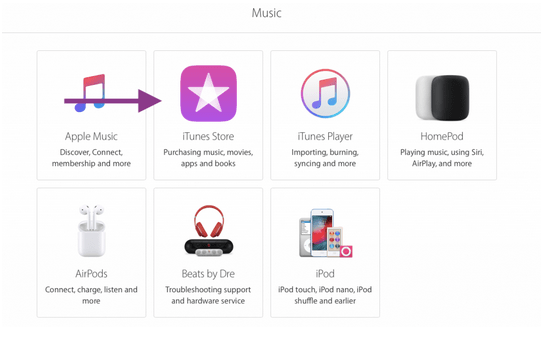
هنا تحتاج إلى إبراز مشكلتك ، لذا انقر فوق “تم تعطيل الحساب في متجر التطبيقات وتنبيه متجر iTunes”. حدد موعدًا لمكالمة مع أحد ممثلي Apple حتى يتمكنوا من حل المشكلة.
نأمل أن تجد دليلنا السريع حول “كيفية إصلاح تم تعطيل حسابك في App Store و iTunes” مفيدًا جدًا. سيؤدي الاتصال بدعم iTunes إلى حل هذه المشكلة حيث يمكنهم شرح سبب مواجهتك لهذه المشكلة بالضبط على جهازك.
لأية أسئلة أو تعليقات أو اقتراحات أخرى ، لا تتردد في النقر فوق مربع التعليق. سنكون أكثر من سعداء أن نسمع منك.
هل كان المقال مفيداً؟شاركه مع أصدقائك ولا تنسى لايك والتعليق
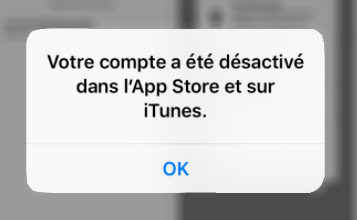
Leave a Reply